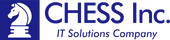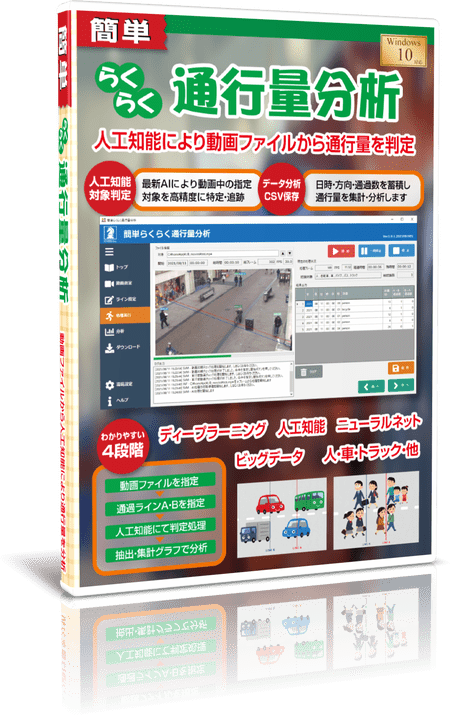WindowsPCを24時間365日稼働させるための基本的な設定を以下で説明します。
Micorosoft Windows 11の場合にて紹介致しますが、基本的にWindows 10でも同様です。
- Windows キー + R ボタンを押し、control と入力しOKボタンを押します。
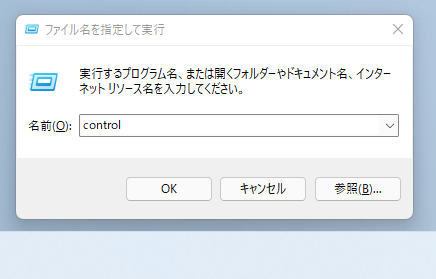
- コントロールパネルが表示されますので、ハードウェアとサウンドを選択します。
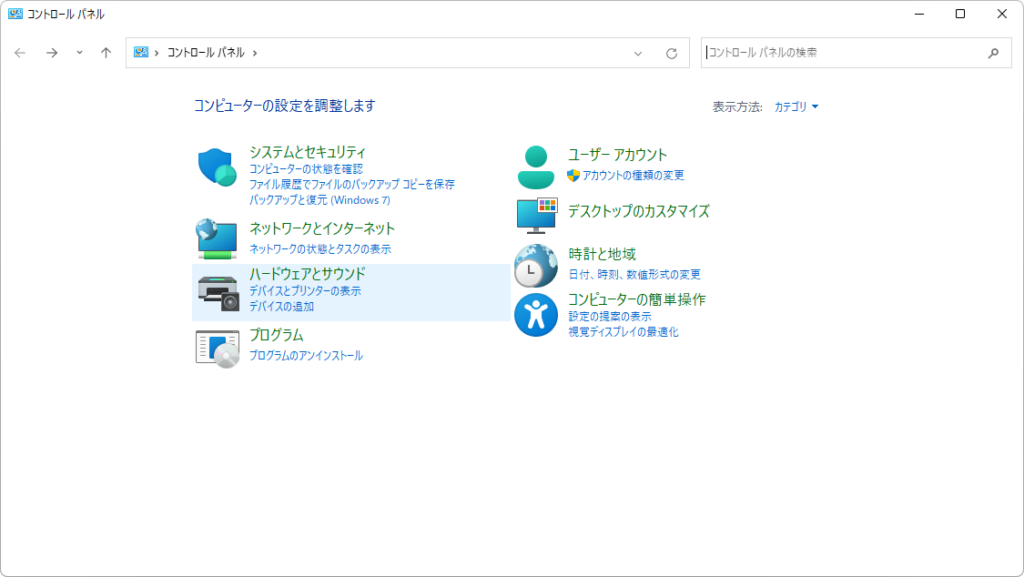
- 電源オプションを選択します。
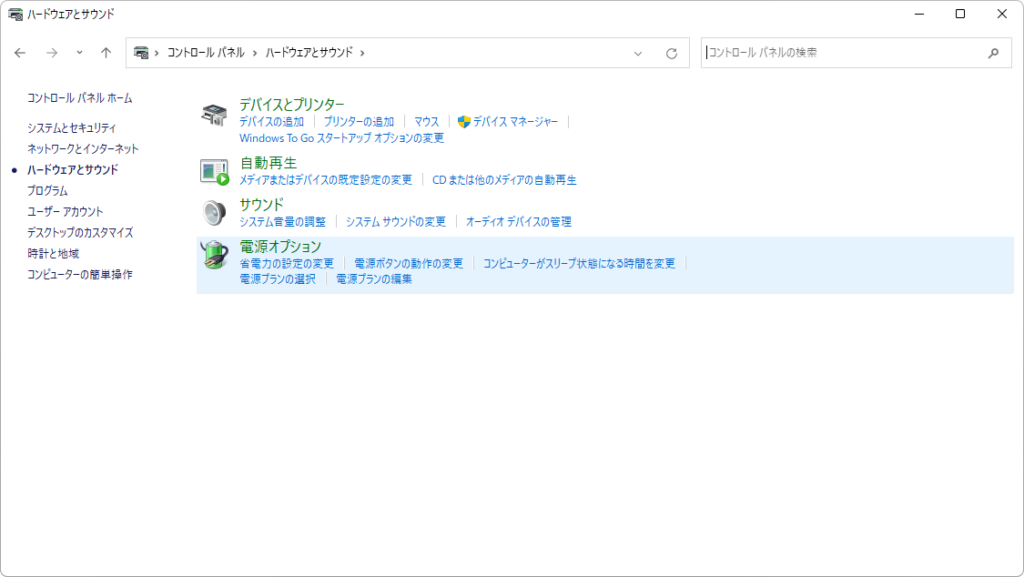
- 高パフォーマンスを選択します。 もし表示されていない場合は、追加プランの表示をプルダウンクリックしてください。
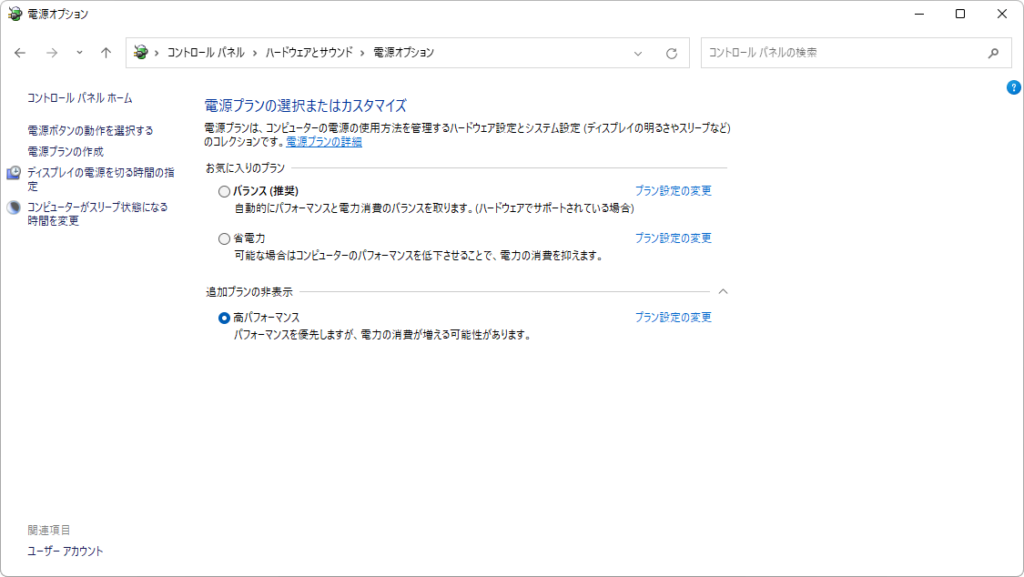
以上で、PCがスリープすることを禁止することができます。
- 高パフォーマンス項目の横にある プラン設定の変更 をクリックします
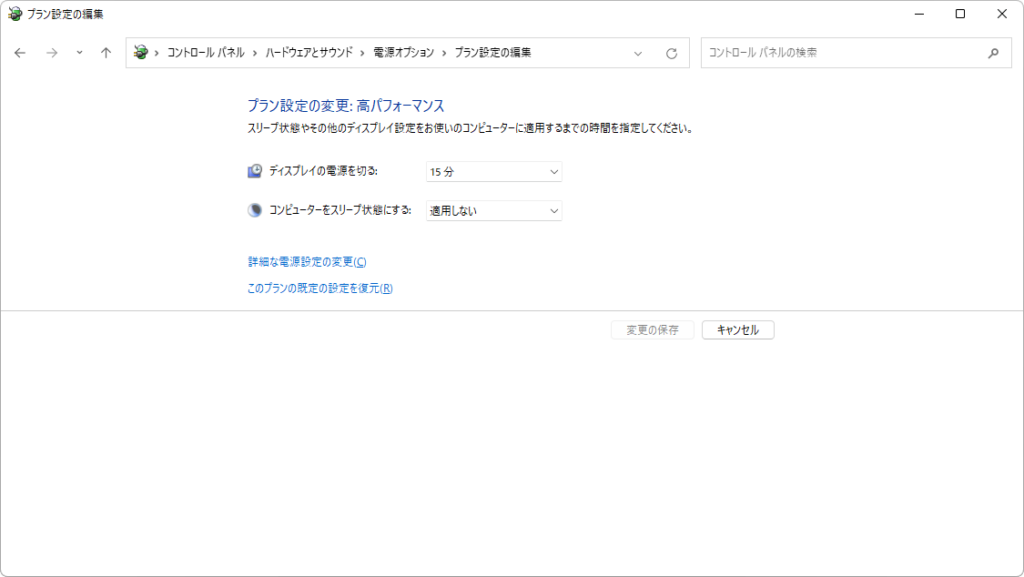
- 詳細な電源設定の変更をクリックします
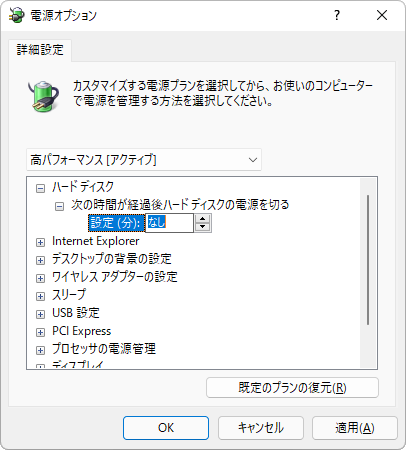
- ハードディスク -> 次の時間が経過後ハードディスクの電源を切る -> 設定(分) をなしに設定します。
(下ボタンを押し続けるとなし項目が表示されます)
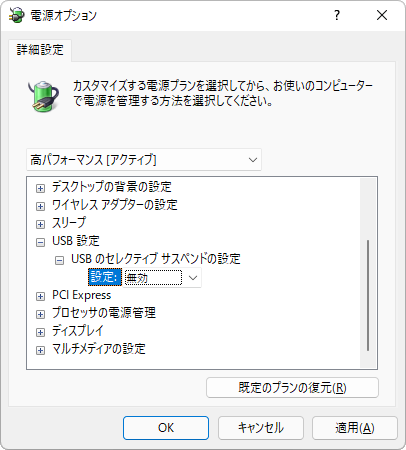
- USB設定 -> USBのセレクティブサスペンドの設定 -> 設定 を無効に設定します。
- 以上設定が終われば、OKボタンを押し画面を閉じます。
以上で設定完了です。
なお、Windows Update などで定期的に再起動される場合があることを考慮に入れて運用をお願いします。
「Microsoft®」、「Windows®」、「Microsoft®Windows®」、「Windows®10」、「Windows®11」、は、Microsoft Corporation の、商標または登録商標です。
※ その他会社名、各製品名は、一般に各社の商標または登録商標です。
人工知能が交通量・通行量を認識し記録するソフトウェア 簡単らくらく通行量分析
昨今コロナ禍で人々や交通の流れを分析するということが重要視されることとなりました。
例えばお店の前の人の流れが何時ごろは西から東に、何時ごろは東から西に、どのぐらいの人々が移動しているか観察し分析することで販売戦略を立てる上でのマーケティング情報として役立てることが出来ます。
従来の人手による目視手計算ではなく、撮影された動画ファイルから人工知能を使って手間をかけずに分析することが、この簡単らくらく通行量分析ソフトウェアを使うことで実現可能となります。
簡単らくらく通行量分析は、撮影された動画ファイルを元に、指定された人・自転車・車・バイク・トラック・バスを人工知能が自動判別し、指定対象が2種類の通過ラインをどの方向に向かって通過したかを判別し、通過日時と通過した方向、通過数を記録します。
記録された日時別の通過方向、通過数を条件抽出・集計されたグラフや一覧表による分析及びCSV形式でデータダウンロードすることが出来ます。
例えばお店の前の人の流れが何時ごろは西から東に、何時ごろは東から西に、どのぐらいの人々が移動しているか観察し分析することで販売戦略を立てる上でのマーケティング情報として役立てることが出来ます。
従来の人手による目視手計算ではなく、撮影された動画ファイルから人工知能を使って手間をかけずに分析することが、この簡単らくらく通行量分析ソフトウェアを使うことで実現可能となります。
簡単らくらく通行量分析は、撮影された動画ファイルを元に、指定された人・自転車・車・バイク・トラック・バスを人工知能が自動判別し、指定対象が2種類の通過ラインをどの方向に向かって通過したかを判別し、通過日時と通過した方向、通過数を記録します。
記録された日時別の通過方向、通過数を条件抽出・集計されたグラフや一覧表による分析及びCSV形式でデータダウンロードすることが出来ます。